řadit podle: nejnovější | nejčtenější | nejkomentovanější
Vlastní tvorba "popisky" pro kótování výšky okna a parapetu v AutoCAD Architecture.
Kategorie » téma: AutoCAD Architecture
19.07.2010 12.51 | | Komentáře: 2 komentářů | Přečteno: 137859x
Pro kótování výšky okna a parapetu v AutoCADu (AutoCADu LT) s rozdělení kóty na 2 řádky je nutné využít znaky "\X" ve vlastnostech kóty v části pro přepis textu kóty - viz obr.
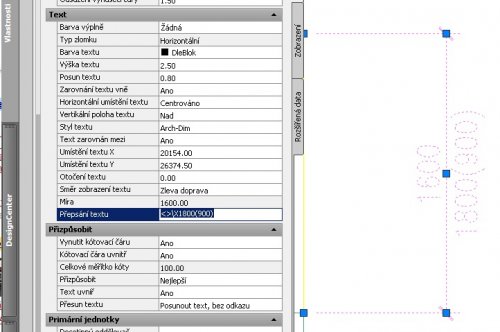 |
| Kóta šířky okna je nadále dynamická |
V AutoCAD Architecture je možné kótovat výšku otvoru, ale pro výšku parapetu je nutné vytvořit "popisek"...
Proměnné AutoCADu ovlivňující měřítko typu čáry
Kategorie » téma: AutoCAD | AutoCAD LT
05.01.2011 12.05 | | Komentáře: 2 komentářů | Přečteno: 117411x
Nejčastějším dotazem klientů je: jak změnit měřítko typu čáry?; jak docílit shodného zobrazení typu čáry v modelovém i výkresovém prostoru? apod.
Přizpůsobení uživatelského rozhraní AutoCADu; "správa" CUI souborů.
Kategorie » téma: AutoCAD | AutoCAD Architecture | AutoCAD Civil 3D | AutoCAD LT
21.05.2010 09.22 | | Komentáře: 5 komentářů | Přečteno: 47587x
Produkty Autodesku od řady 2010 (AutoCAD Architecture (ACA), ACAD, LT..) mají nastavení uživatelského rozhraní (tzv. "pracovní prostory") uloženy v "komprimovaném" souboru *.CUIx.
V předchozích verzích se jednalo o textový formát. *.CUI. Tyto soubory byly relativně objemné a zvláště při sdílení (či jen uložení) těchto souborů na síti byla práce s CADem pomalejší.
Značné části uživatelů zpočátku nevyhovuje nové uspořádání jednotlivých nástrojů do tzv. "Ribbonu" (pásu nástrojů); vyžadují při přechodu na vyšší verzi (2010, 2011..) okamžitou produktivitu s využitím stávajících dovedností. AutoCAD a AutoCAD LT umožňuje pomocí volby přednastaveného pracovního prostoru "AutoCAD classic" původní uspořádání nástrojů zpřístupnit. Není tomu tak u AutCAD Architecture. Lze sice využít "migraci" pracovních prostorů z předchozích verzí. Výsledek ale nemusí být, zvláště u přechodu ze starších verzí, vždy stoprocentní.
Ukažme si proto u produktu ACA jednu z možností "správy" pracovních prostorů s využitím firemního souboru uživatelských úprav (firemní.cuix).
Jako zdroj informací byla mj. použita jedna z přednášek "Autodesk University" (AU)
AutoCAD - tvorba "vlastního typu čáry" obsahujícího “tvary” a text pomocí nástrojů z “Express tools”
Kategorie » téma: AutoCAD
03.01.2011 16.05 | | Komentáře: 0 komentářů | Přečteno: 47479x
V minulém příspěvku jsme si vyzkoušeli, jak vytvořit jednoduchou vlastní čáru (čárky, tečky a mezery) přímo z příkazové řádky pomocí nástroje “-typč” (_-linetype) – viz AutoCAD - tvorba "vlastního typu čáry" z příkazové řádky.
Pokud potřebujeme do “uživatelské” čáry vložit alfanumerický znak, nebo vlastní “tvar” (shape) (např. – HV – HV – HV; nebo – o—> – o—> – apod.), tak s výše uvedeným postupem nevystačíme.
RA-4 - kóty, stěny, okna, dveře.
Kategorie » téma: Revit Architecture
07.05.2010 13.59 | | Komentáře: 1 komentářů | Přečteno: 43979x
V předchozích třech dílech jsme si vyzkoušeli následující možnosti produktu Revit Architecture 2010:
- jak vytvořit pomocí 3D těles koncepční model objektu
- jak model využít k tvorbě "obalových" konstrukcí budovy a podlah (stěny, střecha, základová deska...)
- opačný postup tvorby modelu - od 2D dispozice.
Nyní si u jednoho podlaží ukážeme, jak doplnit jednotlivá podlaží o stěny, příčky, dveře, okna, kóty.
(odkazy na předchozí příspěvky jsou na konci článku)